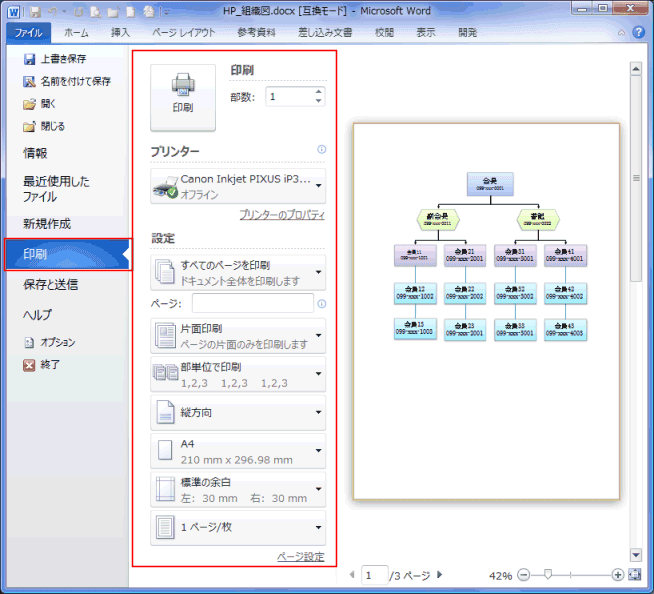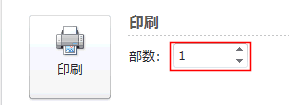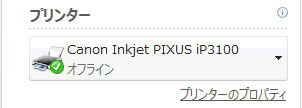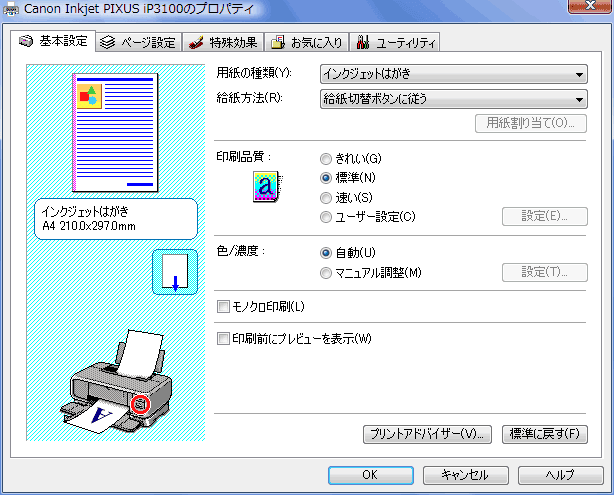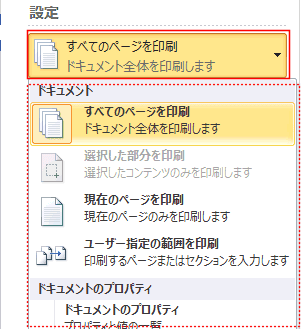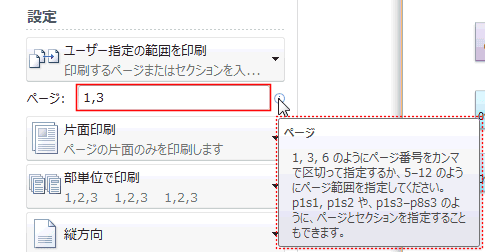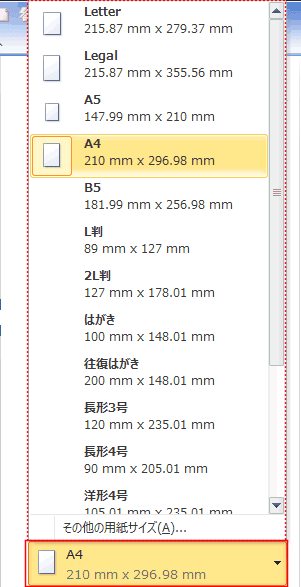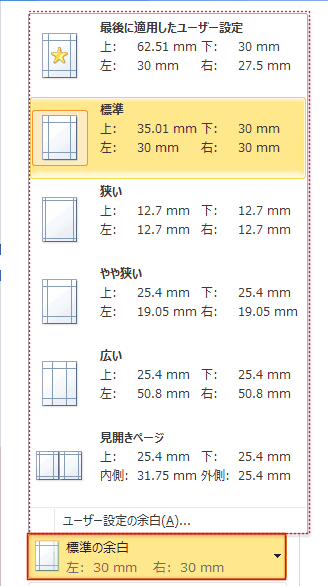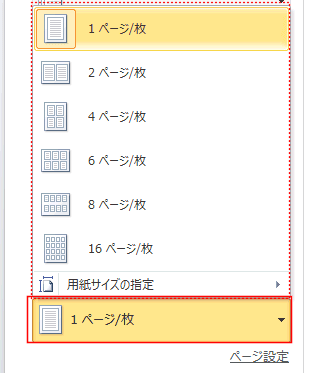-
よねさんのExcelとWordの使い方 »
-
ワード2010基本講座 »
-
印刷 »
-
印刷の設定
- [ファイル]タブの[印刷]を選択すると、設定項目が一覧で表示されます。
- 下図の下端にある「ページ設定」をクリックすると、ページ設定 ダイアログボックスを表示、その他の設定ができます。
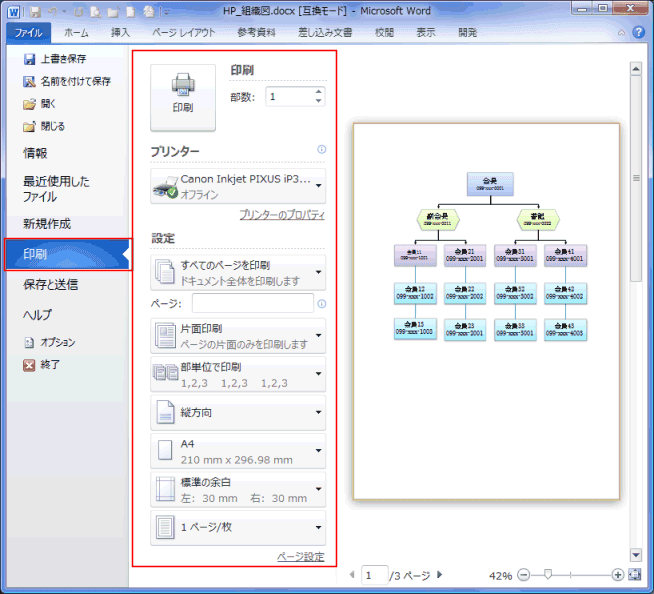
- 部数
- 印刷する部数をボックス内に入力またはスピンボタンで数値を上下して設定します。
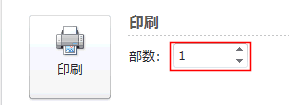
- プリンター
- 印刷に使用するプリンターを選択します。
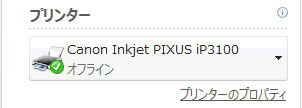
- プリンターの独自の機能を利用したいときには「プリンターのプロパティ」をクリックして設定を行います。
印刷する用紙の品質(写真用紙、インクジェットはがきなど)に応じた設定にするときなどはここから表示されるダイアログボックスで設定します。
接続されているプリンターに応じたダイアログボックスが表示されますので、必要な個所を設定します。
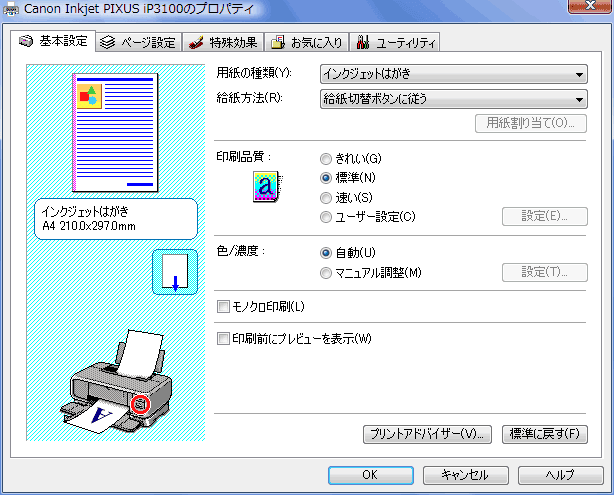
- 印刷範囲の設定
- どの範囲を印刷するのかを設定します。
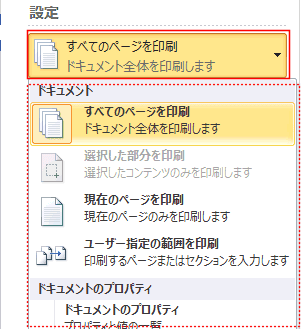
- ページ単位などで指定するときは「ページ」の右のボックス内へ決まった形式で入力して設定します。
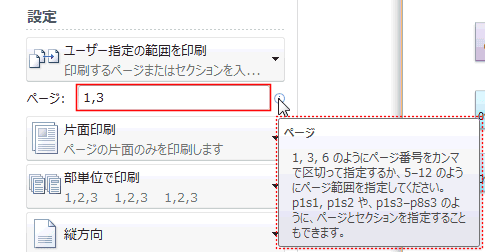
- ただし、ページ番号を指定しているケースでは指定しているページ番号を入力する必要がありますのでご注意ください。
例えば、ページ番号を5〜7ページと設定してある文書では、ページに1〜4の設定は無視され印刷されません。
ページを指定して印刷したい をご覧ください。
- また、セクション区切りをしてページ番号を振りなおしているケースではページ番号での指定では印刷ができないケースが発生します。
ワード2010基本講座:セクションを指定して印刷したい をご覧ください。
- 片面印刷や両面印刷の設定をします。

- 部数単位で印刷/ページ単位で印刷 のいずれかを設定します。

- 印刷時の用紙の向きを設定します。

- 印刷する用紙の設定をします。
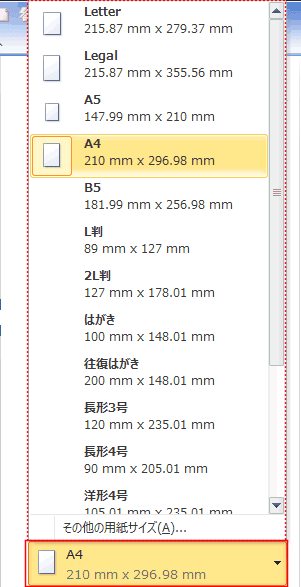
- 印刷する用紙のサイズを設定します。
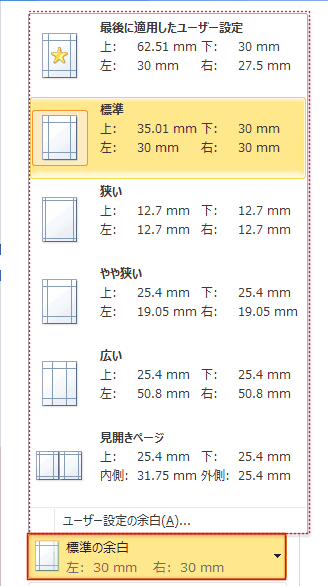
- 印刷時のページの割付を設定します。
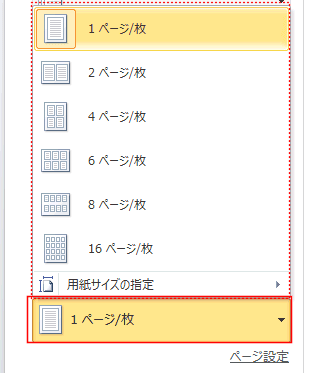
よねさんのExcelとWordの使い方|ワード2010基本講座:目次|印刷|印刷の設定